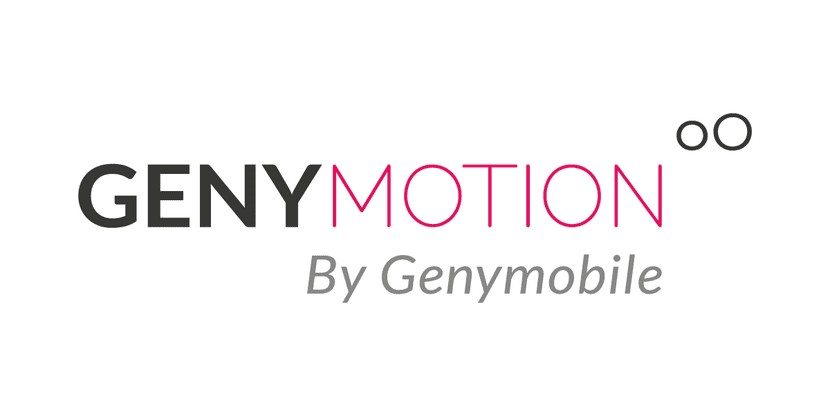
Genymotion: Android-emulator voor GNU / Linux
Genymotion is een specifieke multiplatform-emulator die Android ondersteunt, die vloeiend en snel verschillende soorten mobiele apparaten (telefoons en tablets) draait, waarop Android ROM's, applicaties en games kunnen worden geïnstalleerd.
Voor degenen die andere emulators voor Android op Windows of Mac OS gebruiken, zoals BlueStack, Andyroid, Koplayer, Leapdroid, NoxPlayer, Remix OS; Genymotion is de beste optie als Android-emulator om hierop te draaien en ook op GNU / Linux, alle soorten Android-software die we nodig hebben. En het is een goede optie voor de beperkte Shashlik-emulator die voor GNU / Linux wordt geleverd.
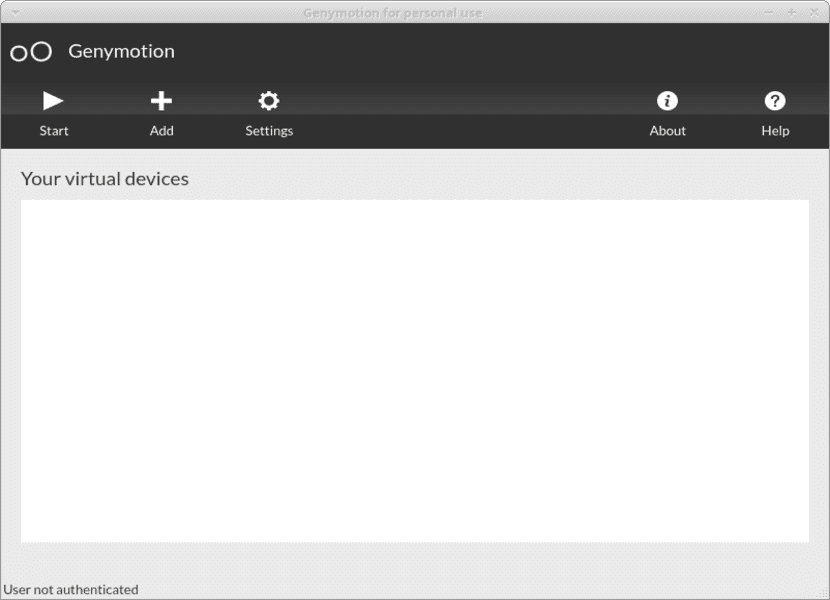
Introducción
Deze emulator gebruikt VirtualBox om de uitvoeringsomgevingen van de verschillende geïnstalleerde mobiele apparaten uit te voeren die op hun beurt de verschillende oude en huidige versies, stabiel of testend, van het Android-besturingssysteem ondersteunen, waardoor ontwikkelaars vooral vroegere, huidige of toekomstige apps voor Android in genoemde geëmuleerde omgevingen kunnen testen voordat ze op de apparaten worden getest echte mobiele telefoons.
Genymotion is erin geslaagd via een eenvoudige interface verschillende soorten hardware voor verschillende versies van Android te ondersteunen het gebruik ervan voor elk type gebruiker vergemakkelijken. In een paar eenvoudige stappen kunnen we bijvoorbeeld een virtuele machine maken die een mobiel apparaat emuleert van verschillende merken zoals Google, HTC, Motorola, Samsung, Sony, onder anderen.
Deze gesimuleerde omgevingen ondersteunen momenteel Android 2.X-, 3.X-, 4.X-, 5.X- en 6.X-, 7.X- en 8.X-configuraties door verschillende schermresoluties toe te voegen. En het beste van alles is dat het aantal beschikbare apparaten en versies van Android na verloop van tijd toeneemt naarmate de ontwikkeling van de applicatie vordert.
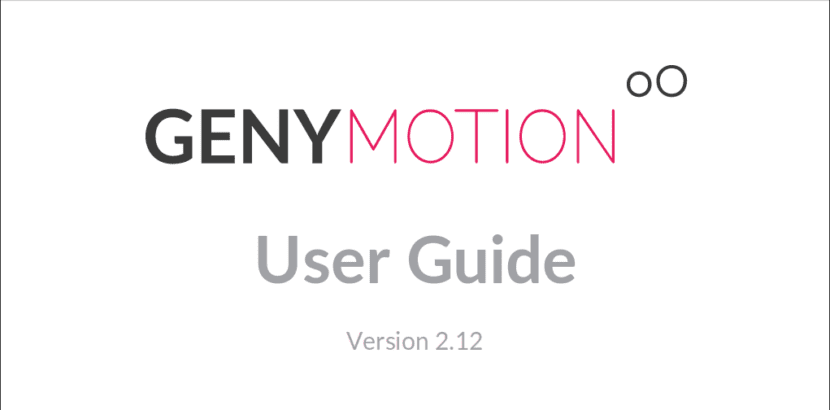
Installatie van Genymotion op GNU / Linux
Over versie 2.6 waar we het al over hadden een laatste artikel meer dan 2 jaar geleden tot de huidige versie 2.12 waarop het huidige artikel staat, de installatieprocedure is vandaag bijna hetzelfde, Daarom zullen we proberen enkele punten te verduidelijken die ons zullen helpen de veranderingen tijdens het programma op te merken en de nieuwe opties en faciliteiten toegevoegd te zien.
Accountregistratie en login
Het eerste dat is veranderd, is het ontwerp van de officiële website en locatie van de verschillende hoofdknoppen, zoals de knop om een nieuw account te registreren of knop om in te loggen met een bestaand account.
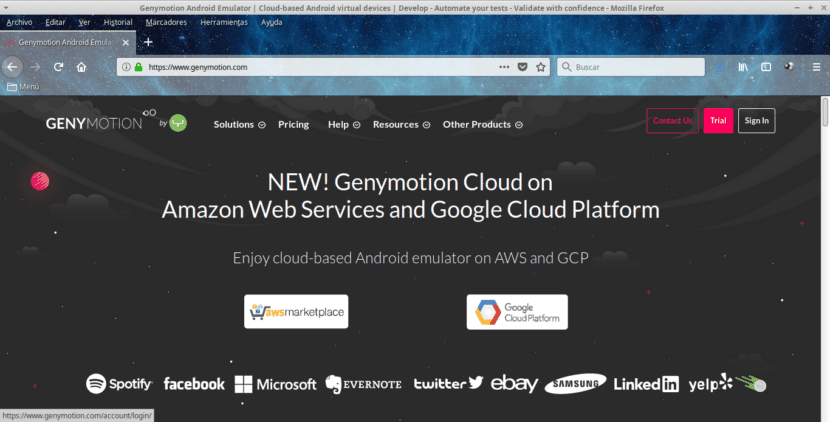
Genymotion officiële website
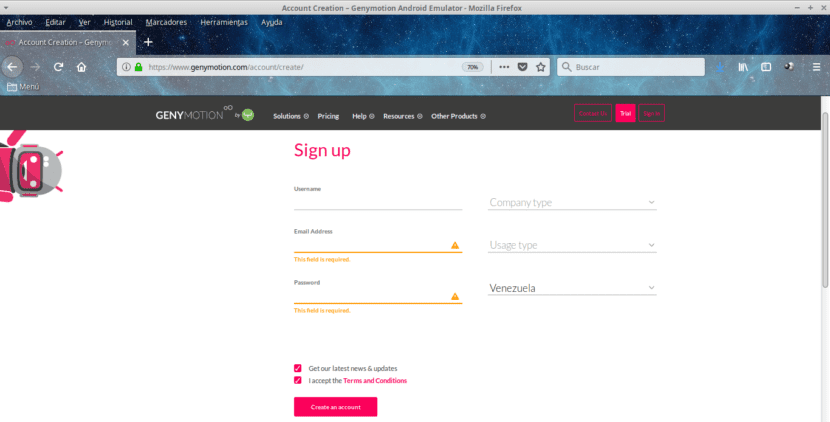
Genymotion Nieuwe accountregistratiesectie
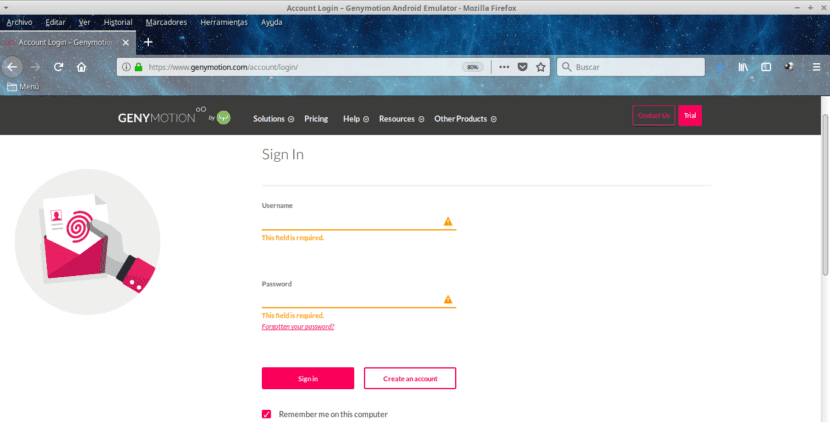
Genymotion-aanmeldingssectie
Applicatie downloaden
Op de locatie van de pagina waar de uitvoerbare downloadsectie voor persoonlijk gebruik, wat het uitvoerbare bestand is dat we moeten gebruiken voor ons voorbeeld en specifiek gebruik, het moet worden gedownload, zoals hieronder weergegeven:
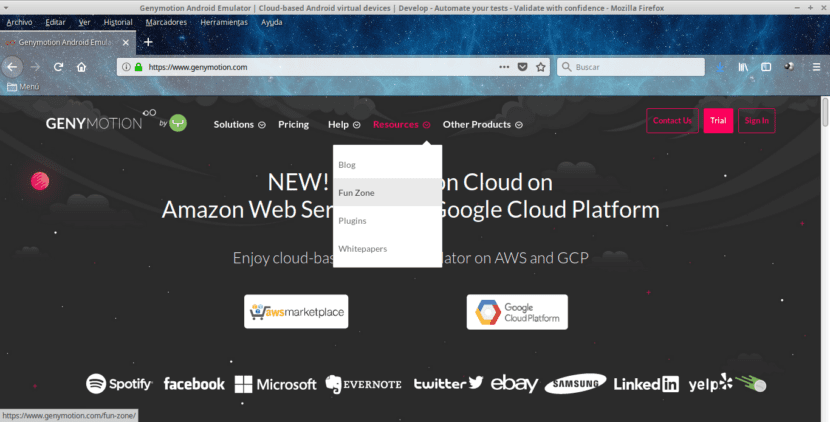
Genymotion-downloadsectie
Applicatie-installatie
Eenmaal geregistreerd op de officiële website en de versie voor persoonlijk gebruik gedownload, moeten we doorgaan met de installatie als volgt, via de terminal met de volgende opdrachtopdracht en zoals weergegeven in de onderstaande afbeelding:
sudo bash Descargas/genymotion-2.12.1-linux_x64.bin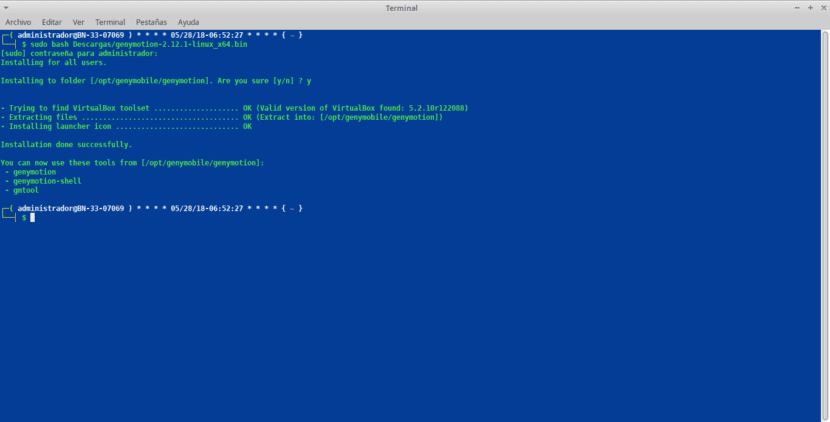
Toegang tot de applicatie
In deze stap moeten we de applicatie uitvoeren die waarschijnlijk een toegangspictogram heeft in het menu Applicaties in de categorie Ontwikkeling, en vervolgens toegang krijgen via de optie Persoonlijk gebruik, de licentie accepteren en de applicatie gebruiken, zoals hieronder weergegeven:
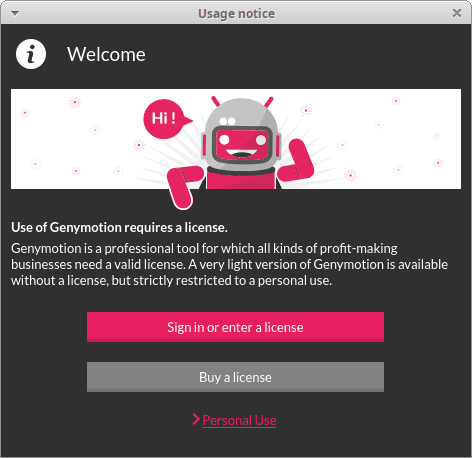
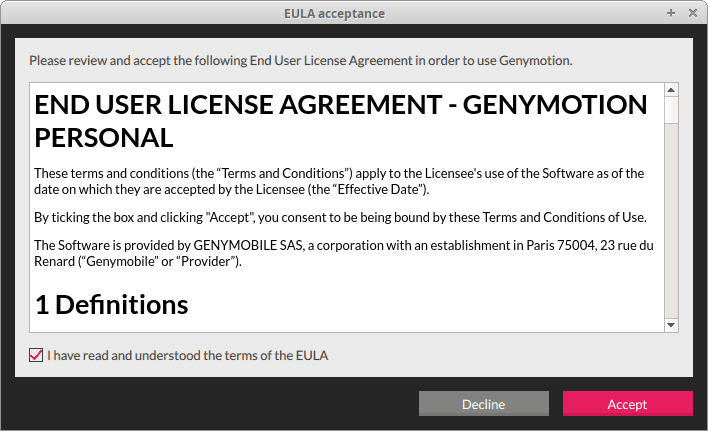
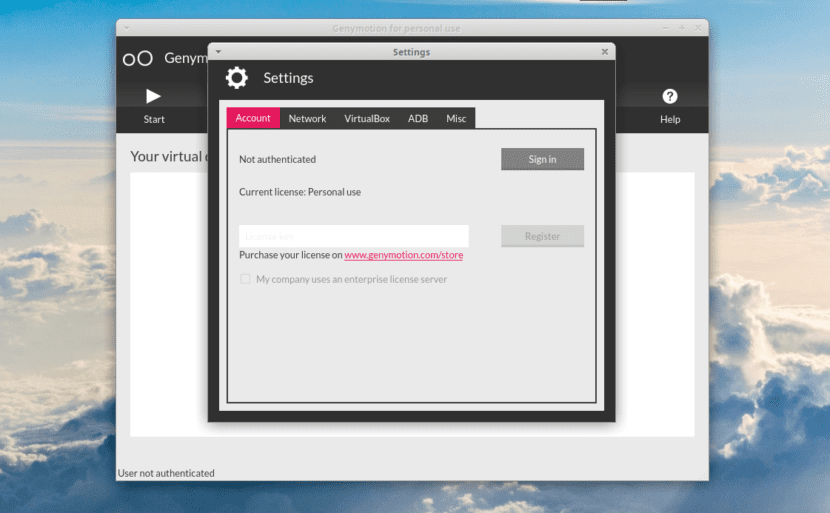
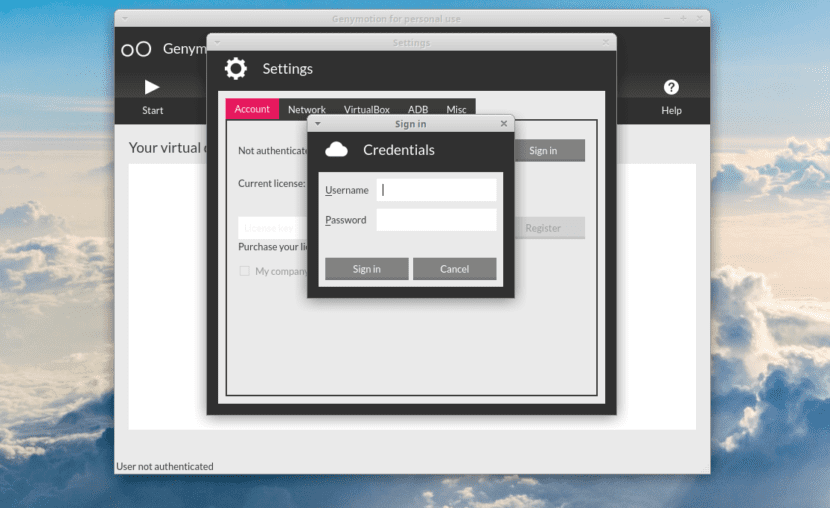
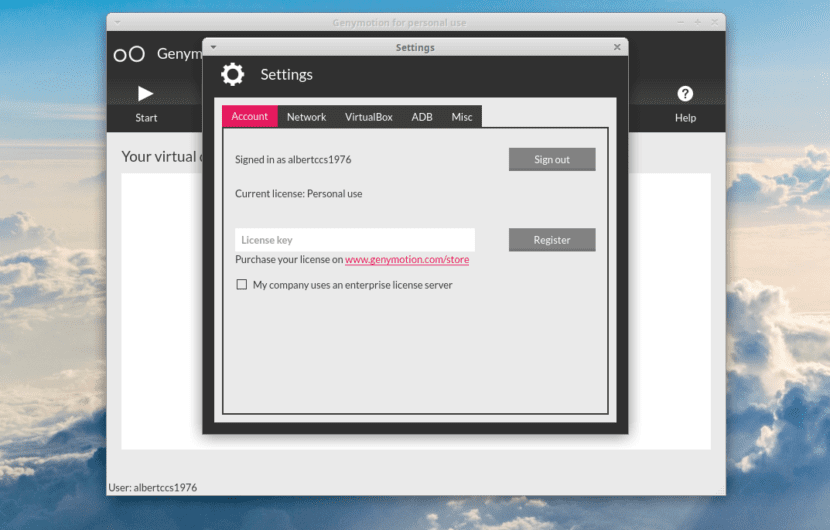
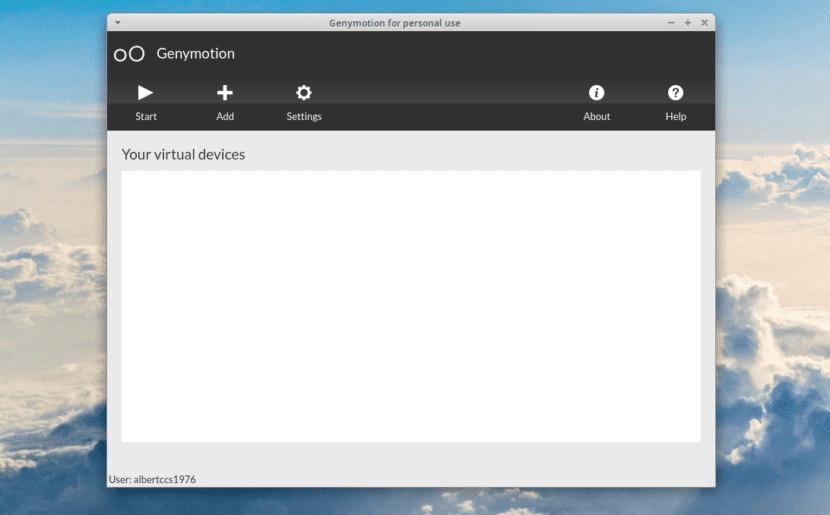
Instellingen voor virtuele Android-apparaten
Deze laatste stap is heel eenvoudig en vereist alleen de volgende stappen die u hieronder in de onderstaande afbeeldingen ziet:
- Maak een nieuw virtueel apparaat
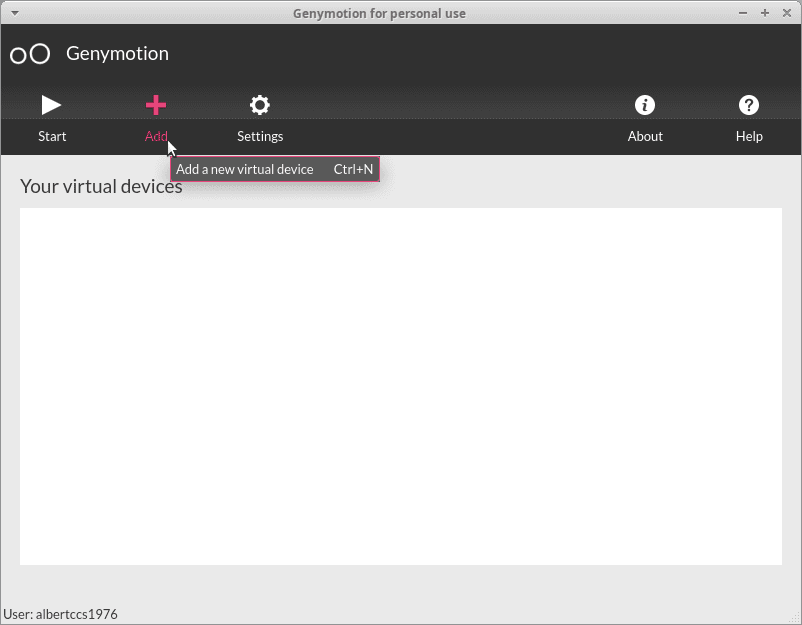
- Ontdek de soorten virtuele apparaten die beschikbaar zijn
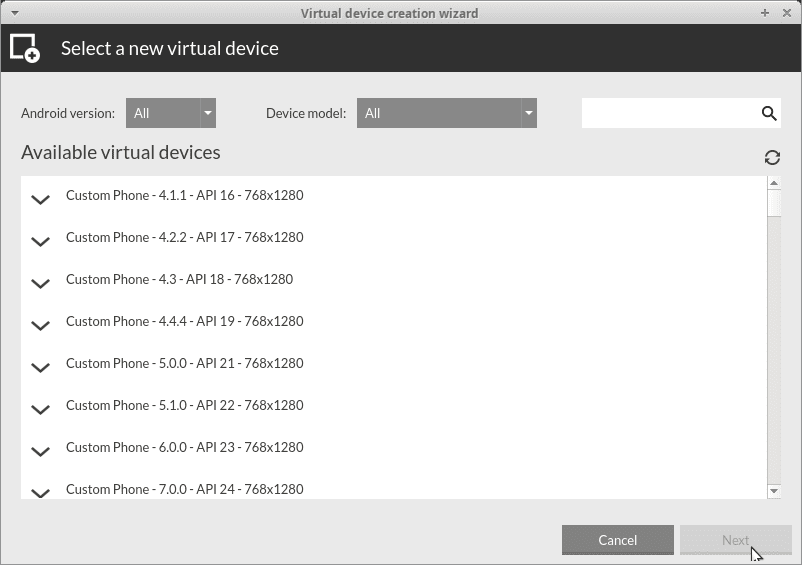
- Selecteer een (1) van de beschikbare typen virtuele apparaten

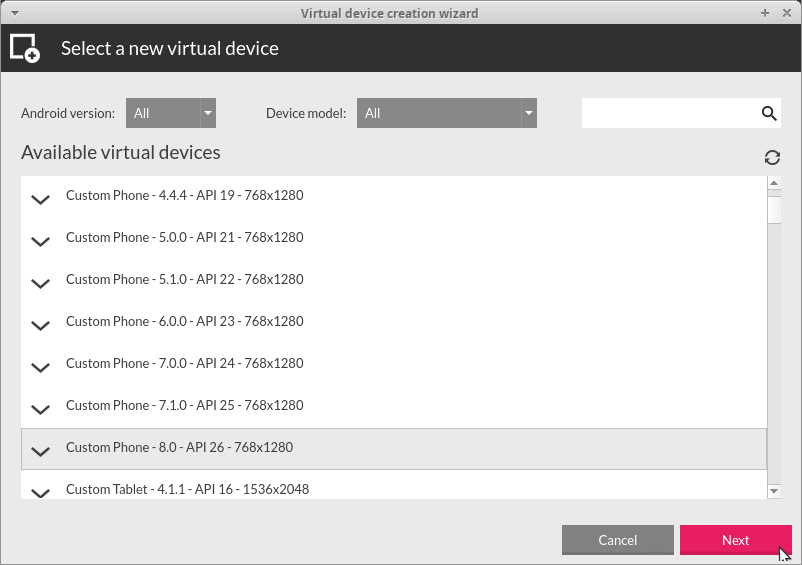
- Geef het gemaakte virtuele apparaat een naam

- Wacht op de ROM-download van het geselecteerde virtuele apparaattype
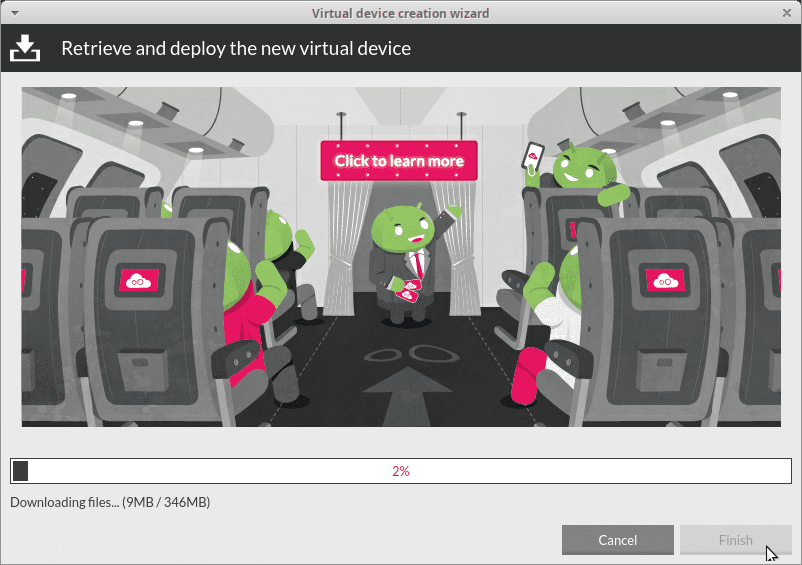
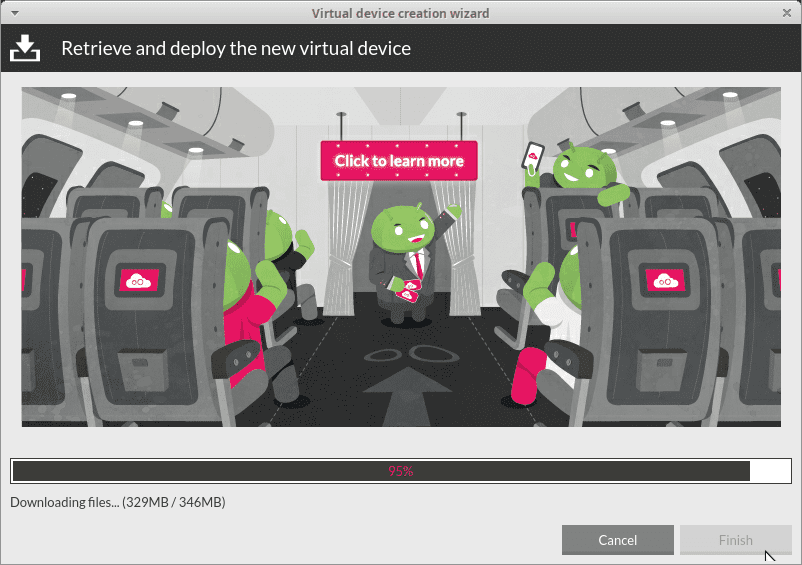
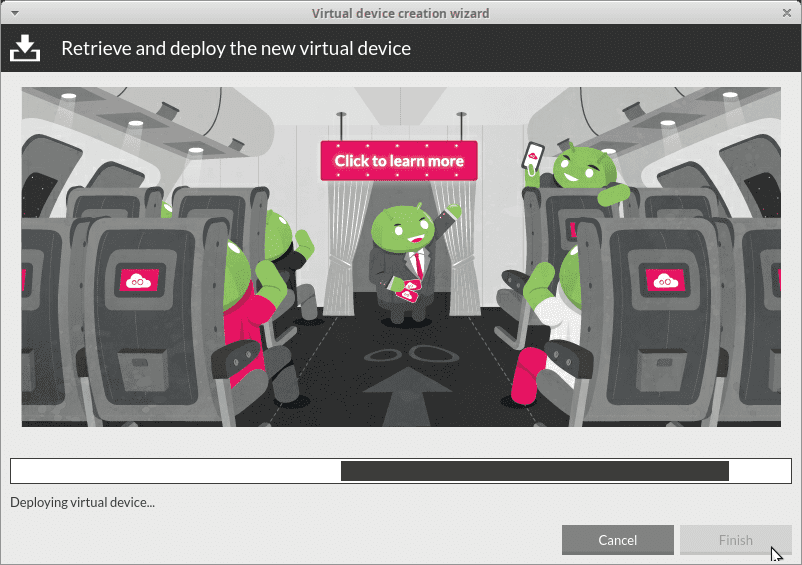
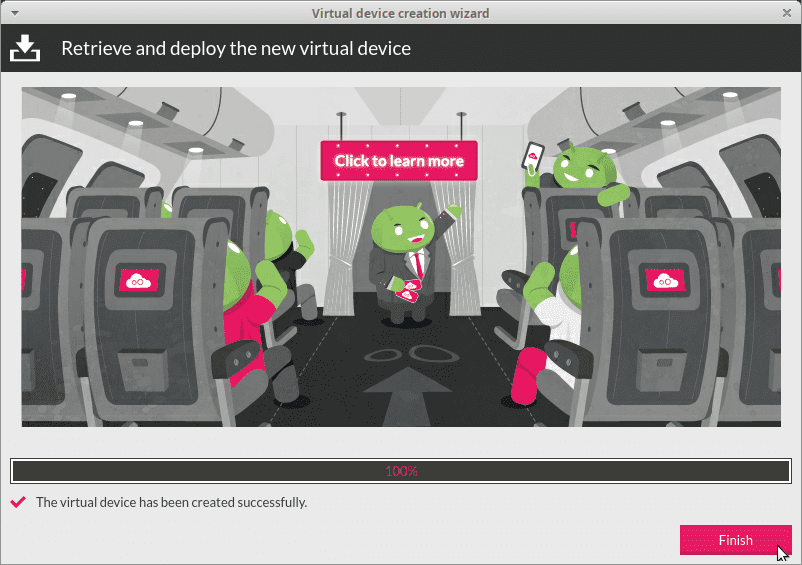
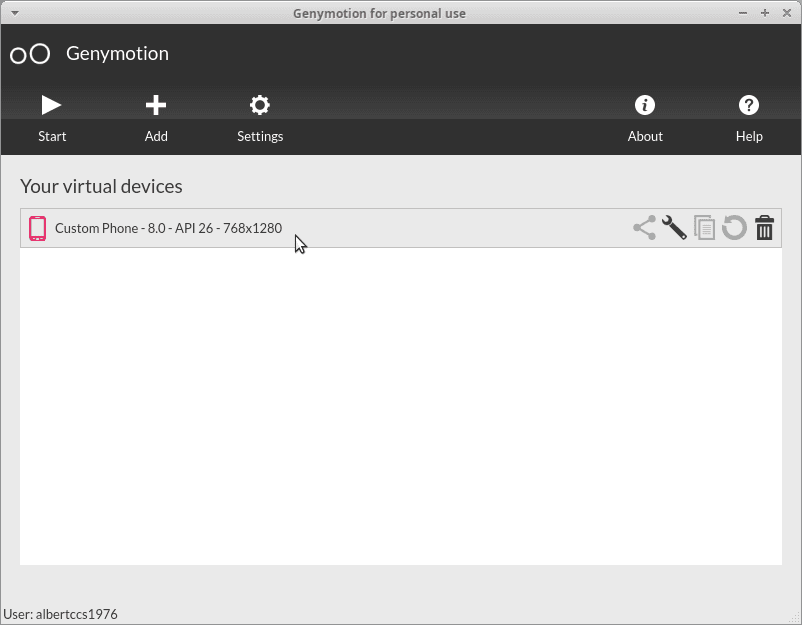
- Start het gemaakte virtuele apparaat
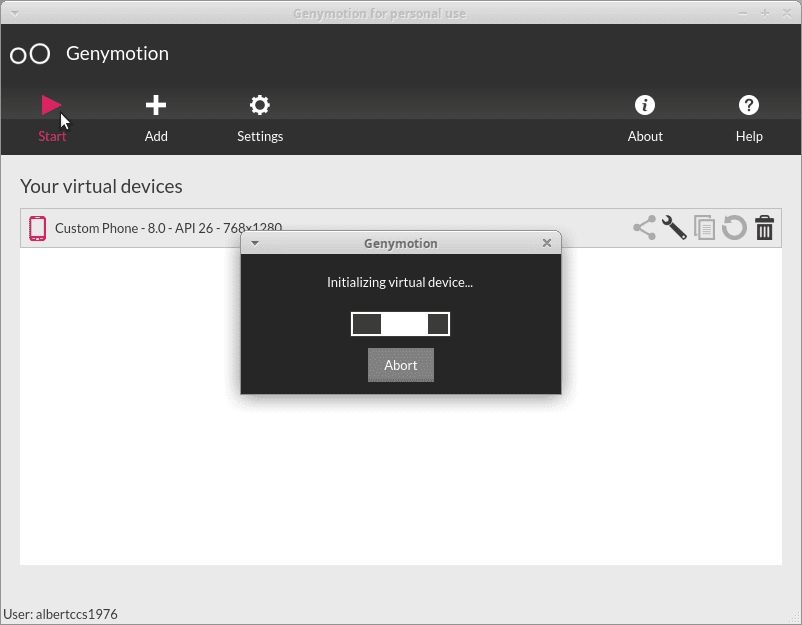
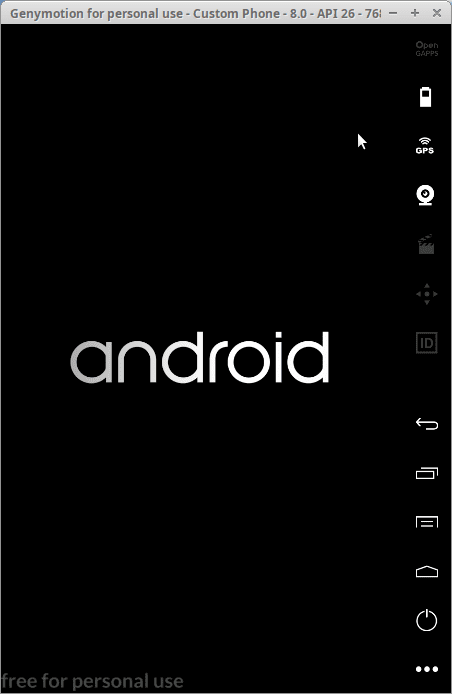
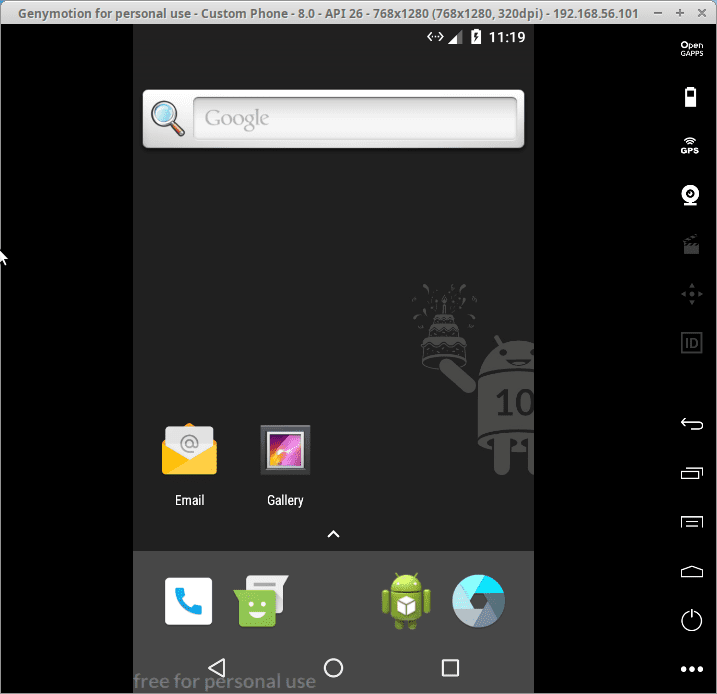
Android-besturingssysteemconfiguratie van het virtuele apparaat
In dit stadium hoeven we alleen maar een nieuw of recent geformatteerd echt apparaat te starten, de lokalisatie, taal, gmail-account te configureren en de benodigde applicaties uit de Google Store te installeren, zoals hieronder in de onderstaande afbeeldingen wordt weergegeven:
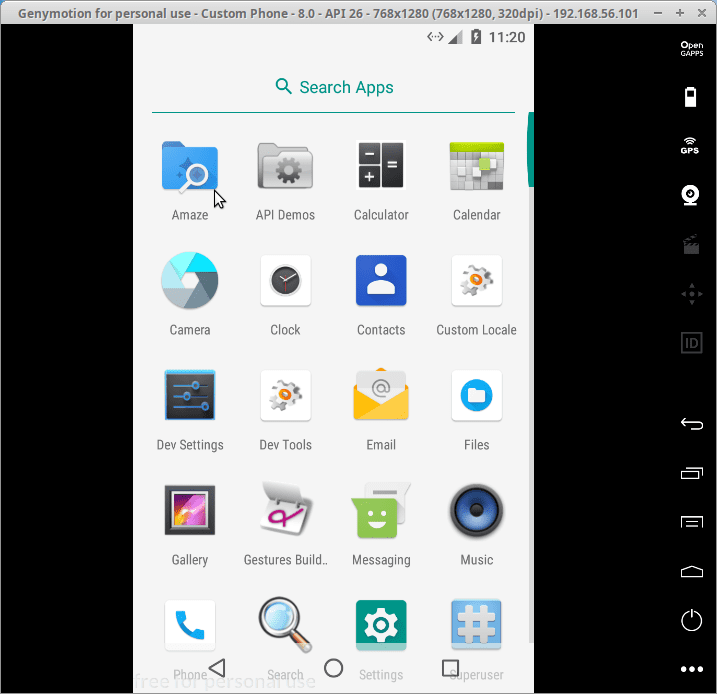
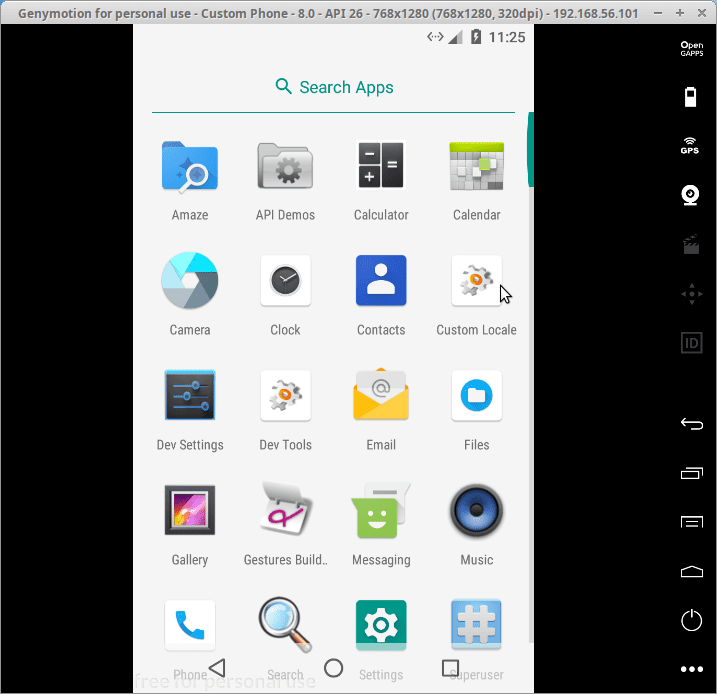
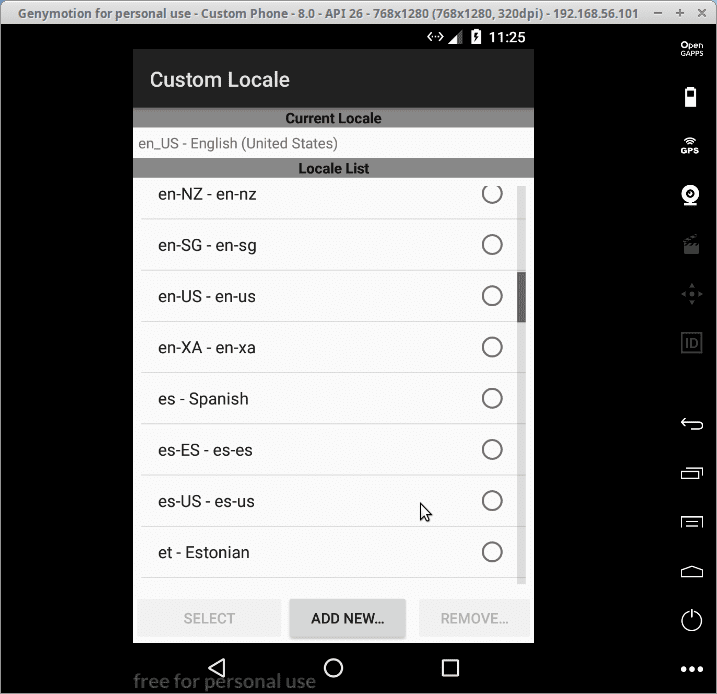
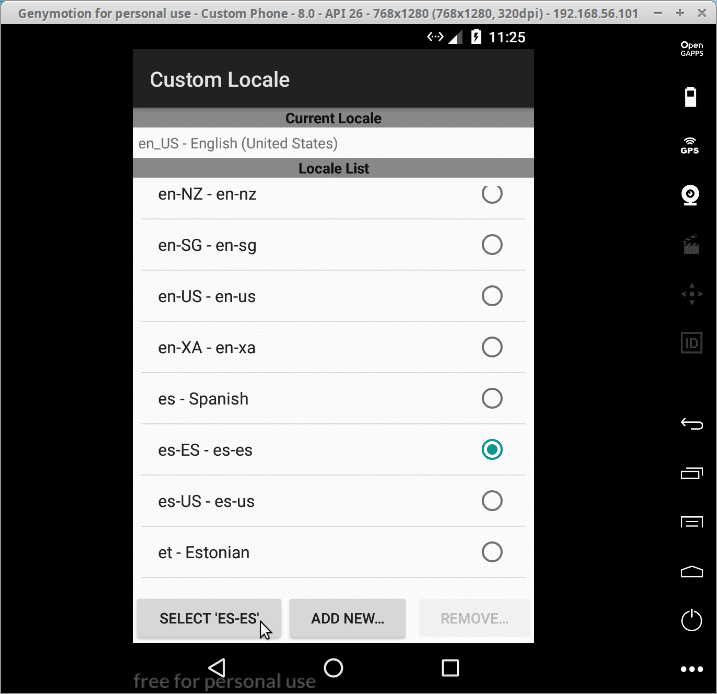
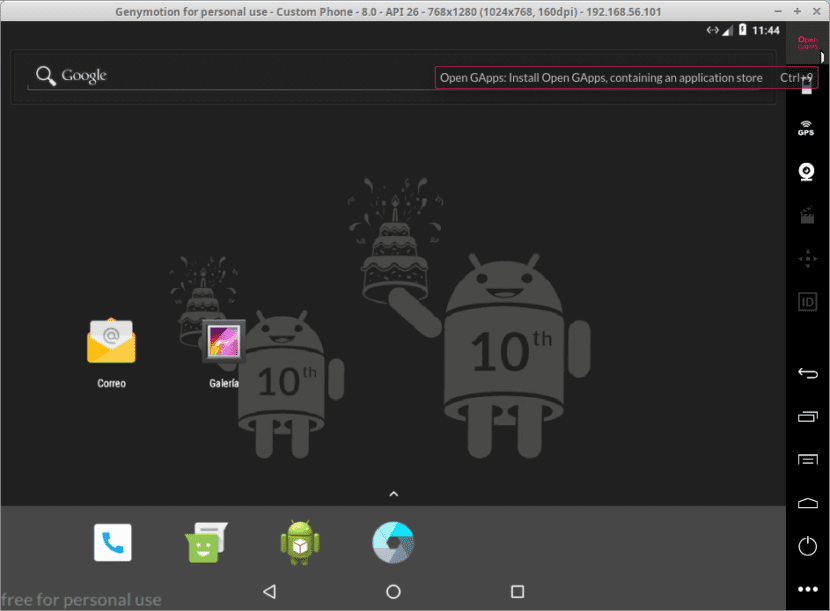
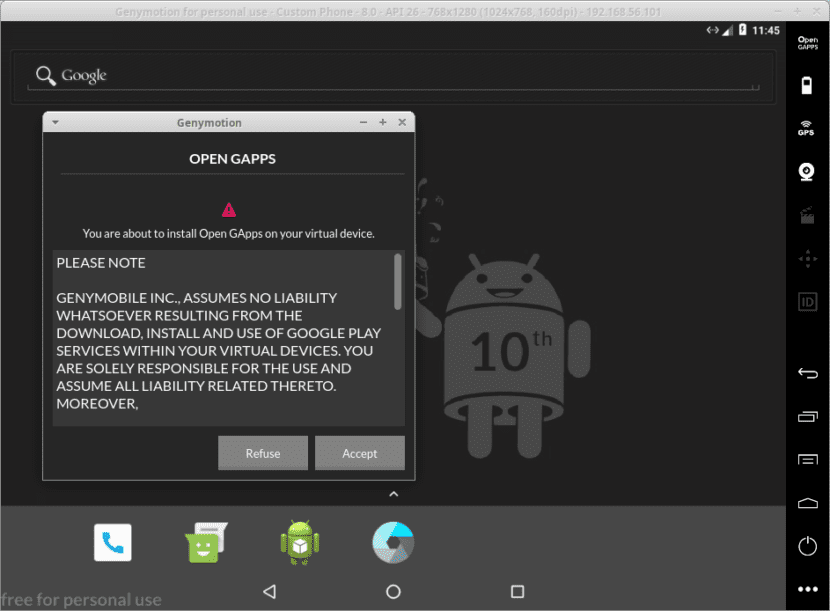
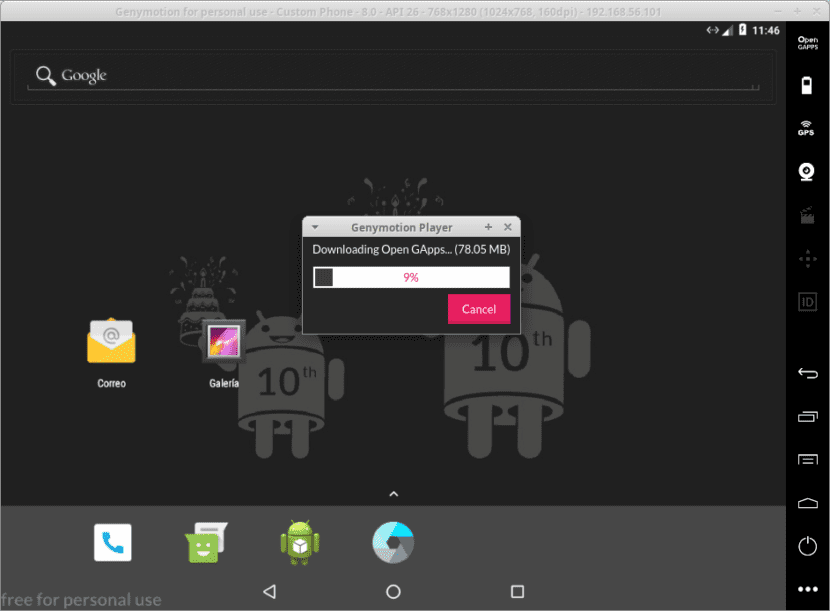
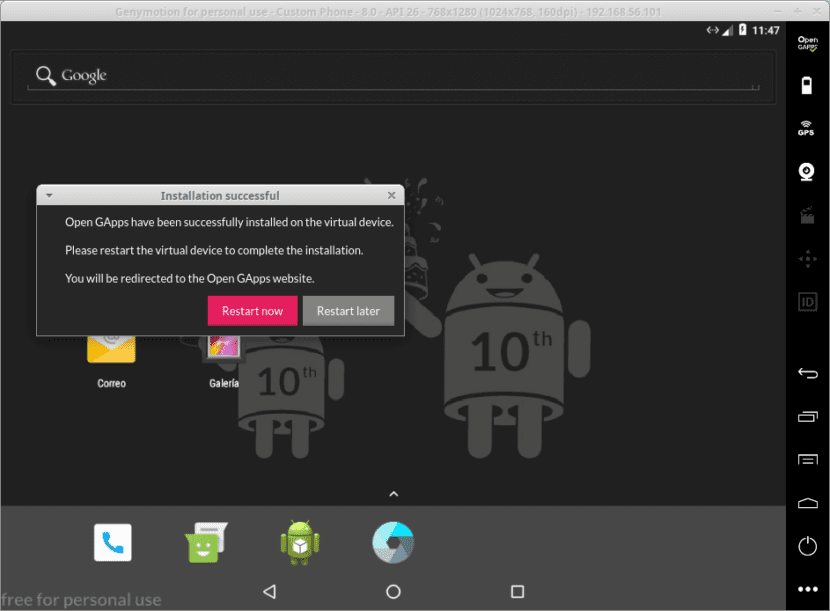
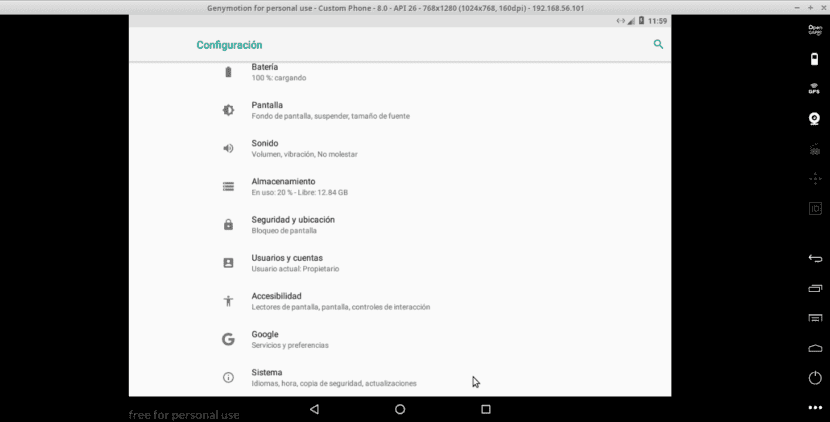
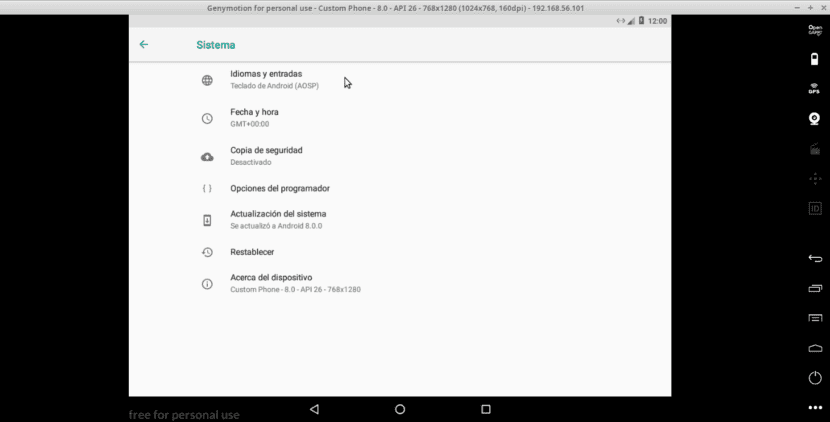
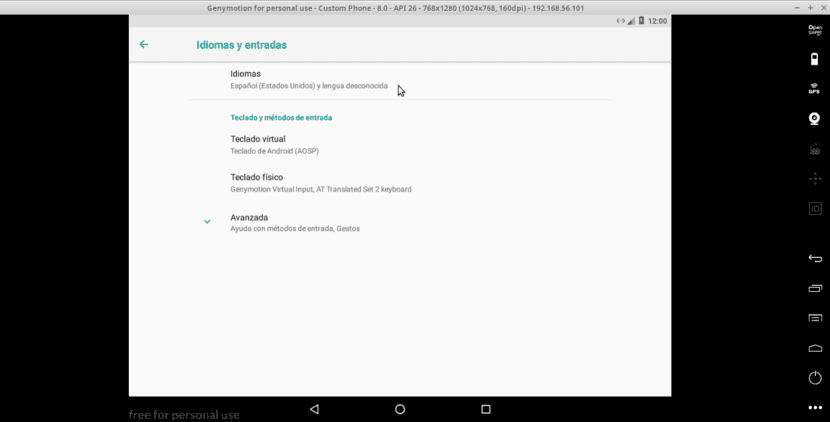
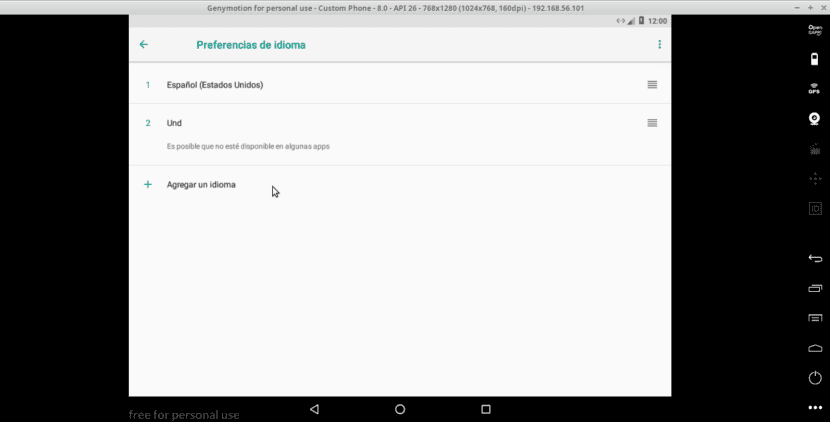
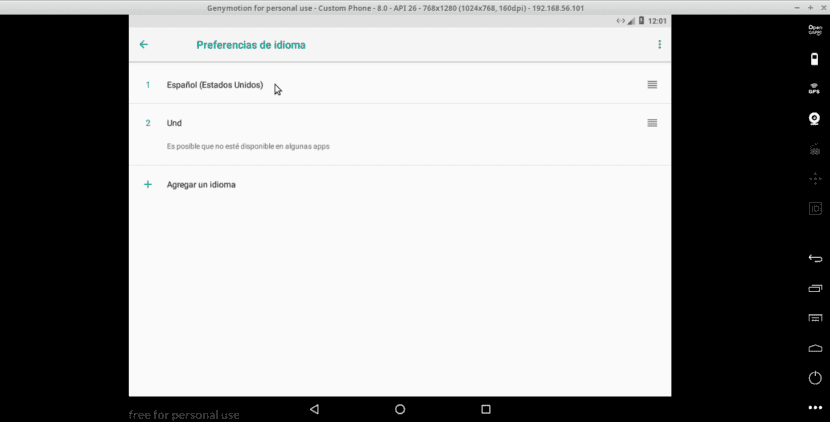
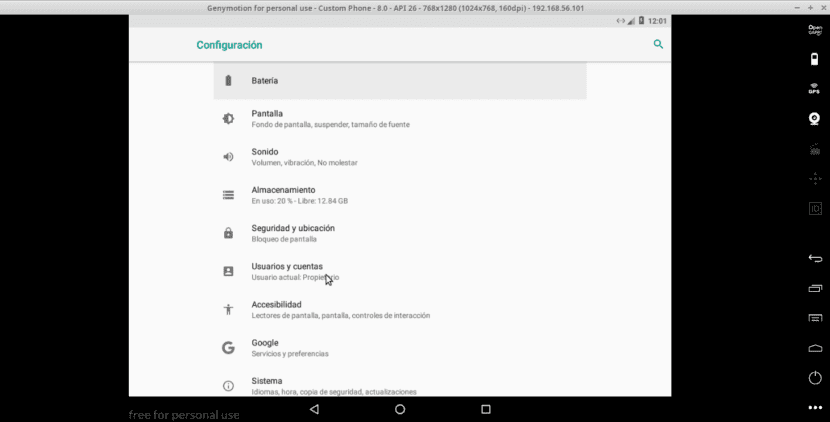
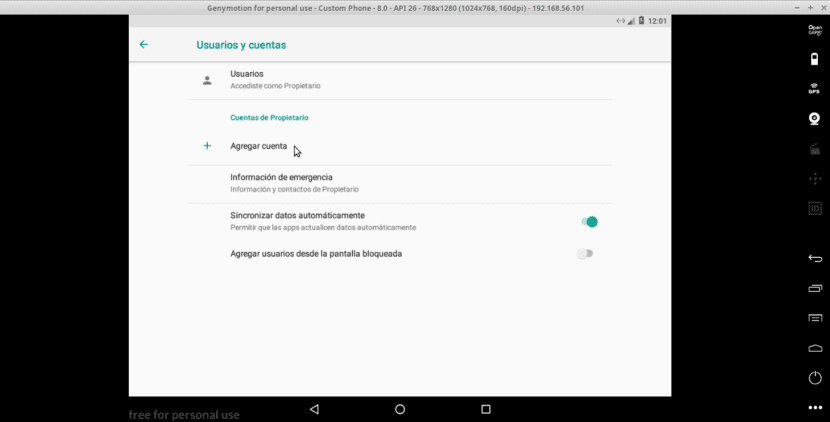
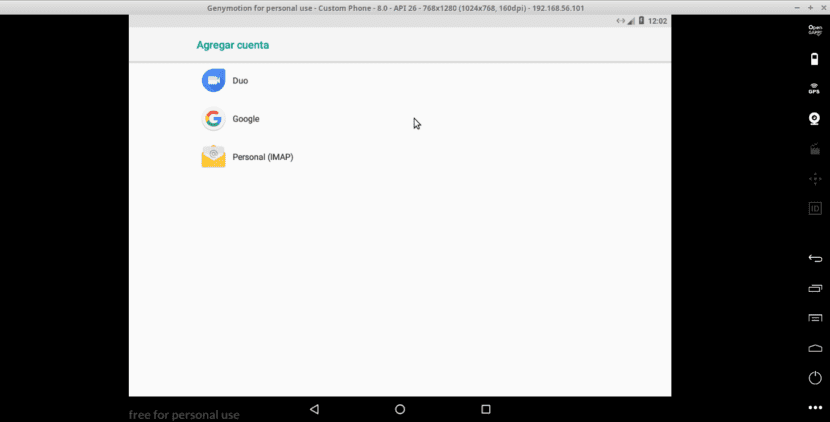
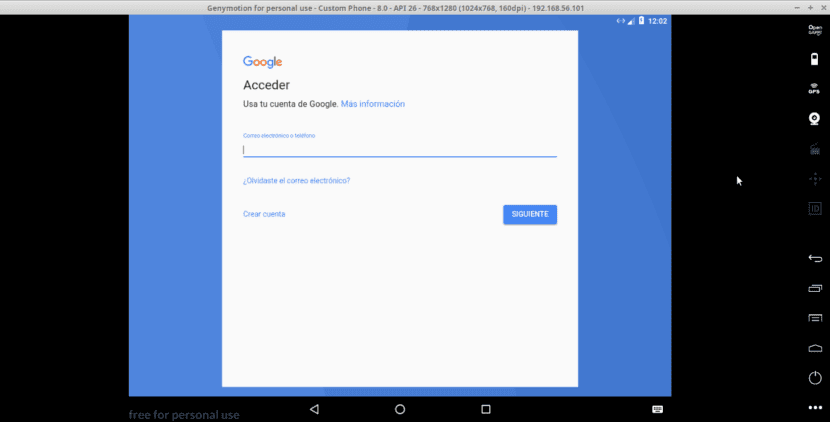
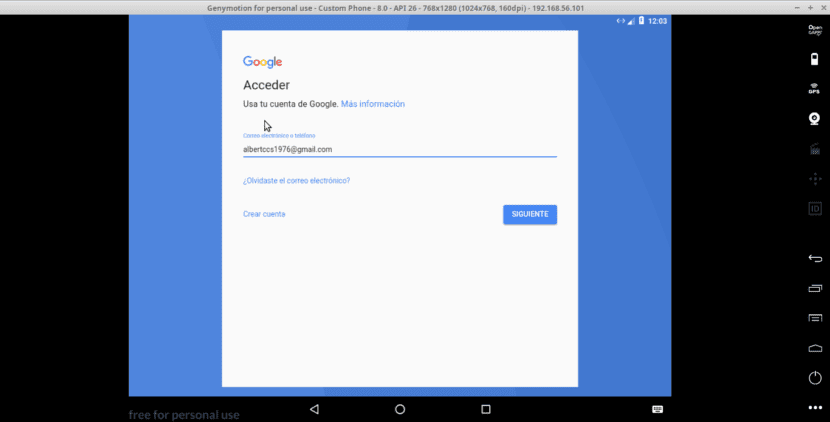
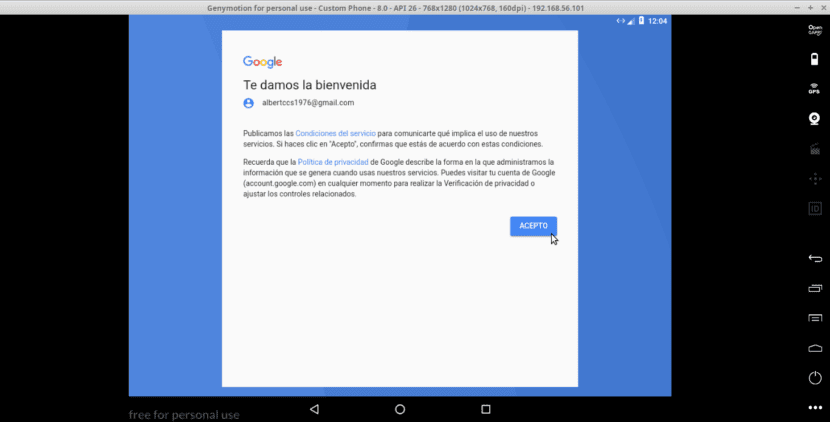
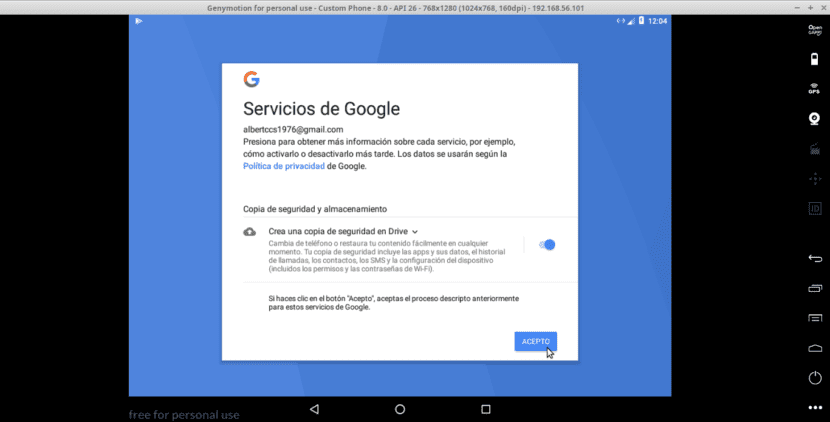
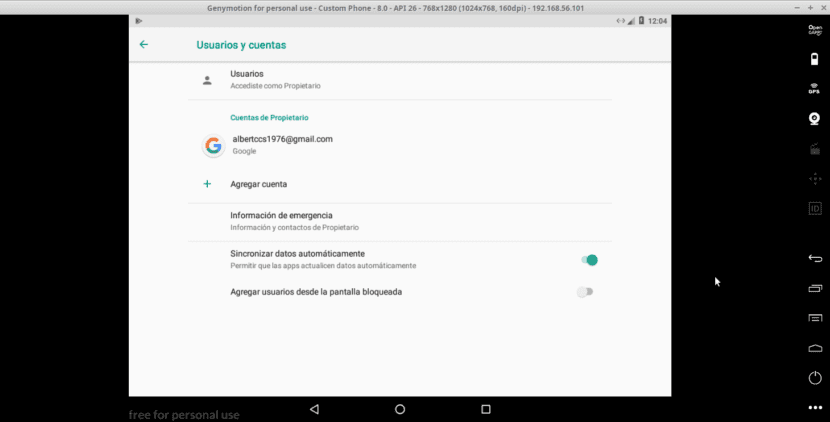
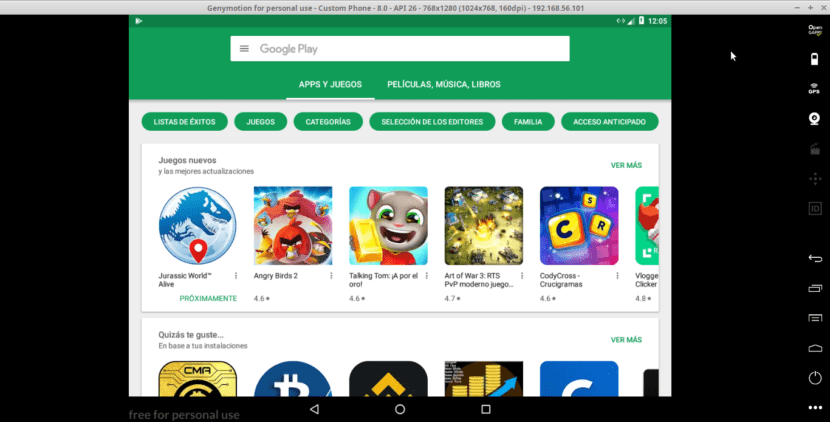
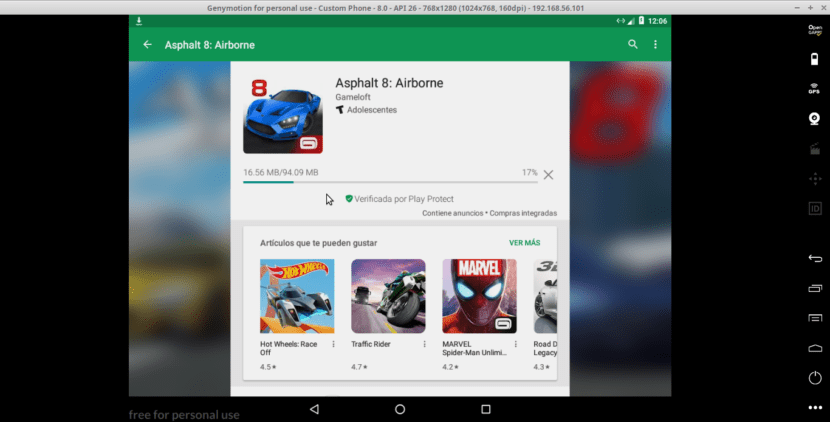

Geniet van het potentieel van het gecreëerde apparaat
Vanaf hier is er alleen gebruik en geniet van onze Android-applicaties op Genymotion, om te werken, spelen of mijnen met cryptocurrencies of enige andere activiteit die wordt uitgevoerd op ons fysieke (echte) persoonlijke mobiele apparaat.
Bedenk dat Om een virtuele machine optimaal te laten draaien met VirtualBox of een virtueel apparaat met Genymotion heeft het altijd de voorkeur om te beschikken over een goede moderne computerapparatuur met gemiddelde en / of hoge prestaties, zoals voldoende RAM, CPU-kernen en harde schijfruimte, om eraan toe te wijzen
Ik hoop dat je het artikel leuk vindt en al het andere over de toepassing dat kan zie de volgende video en anderen op het officiële kanaal van hetzelfde:
Bijna alles fantastisch, zelfs het delen van een klembord en een map met de hostcomputer (met behulp van de virtualbox zelf om het te configureren). Maar…
Het geluid komt schokkerig uit, het is onmogelijk om een video of audio te horen die door WhatsApp naar mij is verzonden, zowel vanuit WhatsApp als door het te openen vanuit de overeenkomstige directory binnen Android.
Ik heb het geluid niet getest toen ik aan het experimenteren was met de applicatie, maar ik vond geen literatuur over de kwestie over problemen of tekortkomingen in de geluidsweergave. Ik zal later tests uitvoeren om te zien of er mij iets overkomt. Bedankt voor je reactie.